mens tredjepartsapps giver mange fordele, kan det være besværligt at have en enorm mængde af dem installeret på din iPhone, fordi de ikke kun tager lagerplads, de trænger også til enheden og nogle gange endda bremser den. Derfor anbefales det, at du fjerner dem, du ikke behøver for at spare plads eller slette private data.
Sådan fjerner du Ikoner fra iPhone?
- Metode 1: Fjern ikoner i Bulk

- Metode 2: Slet Apples indbyggede Apps
- metode 3: Hvis du blot ønsker at skjule ikoner
Fjern ikoner i Bulk
en af de hurtigste måder at fjerne ikoner i bulk fra din iPhone er ved hjælp af et tredjepartsprogram kaldet iMyFone Umate Pro. Det er en ultimativ iOS data sletning program, der er udstyret med mange funktioner. Det sletter ikke kun data permanent, det gør det også på den mest effektive og hurtigste måde. Det er 1-klik Free up Space mode vil hjælpe dig med at fjerne flere apps fra din iPhone med lethed.
1,000,000 + Hent
Nøglefunktioner:
- Scan og fjern ikoner i bulk fra din iPhone.
- Slet midlertidige og uønskede filer, som din iPhones apps producerer over tid.
- Slet permanent tredjepartsapps data (datafragmenter, vedhæftede filer, meddelelser osv.) for at forhindre lækage af privatlivets fred.
- Scan data, som du tidligere har slettet fra din iPhone, og slet dem permanent.
- Private data såsom opkaldshistorik, kontakter, meddelelser osv. kan også slettes permanent via dette program.
- forhåndsvisning af filer, før du sletter dem permanent. Det forhindrer utilsigtet sletning af vigtige filer og giver også mulighed for praktisk valg.
- det anbefales af mange kendte medier rundt om i verden: Macverden, iPhoneinCanada, APPKED osv.
prøv det FreeTry det gratis
skridt til at fjerne ikoner fra iPhone
Trin 1. Åbn iMyFone Umate Pro, og tilslut din iPhone til computeren.
Trin 2. Klik på fanen Apps, så scanner den alle apps på din iPhone. Og vise dem på en liste.

Trin 3. Vælg nu de ikoner, du vil slette, og klik på Fjern knappen. Derefter kan du fjerne ikoner fra iPhone i bulk.
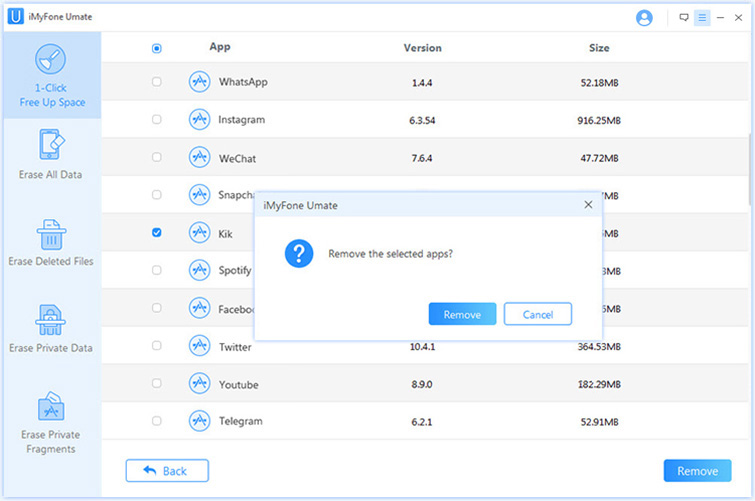
Slet Apples indbyggede Apps
på iOS 10 og nyere versioner kan du slette indbyggede apps fra Apple fra din iDevice. Selvom de indbyggede apps ikke tager meget plads, kan du fjerne dem for at slippe af med deres ikoner fra din iDevices startskærm.
Bemærk
Husk, at fjernelse af sådanne apps ikke sletter deres data. Det frigør heller ikke lagerplads på din iDevice.
Trin 1. På startskærmen på din iDevice skal du trykke på ikonet for den app, du vil fjerne, og holde den nede, indtil ikonet ryster. Tryk let på ikonet, ellers jiggler det ikke.
Trin 2. Du vil se en mulighed for at fjerne appen. Tryk på Fjern mulighed for at fortsætte. På nyere iOS-versioner skal du trykke på ‘H’.
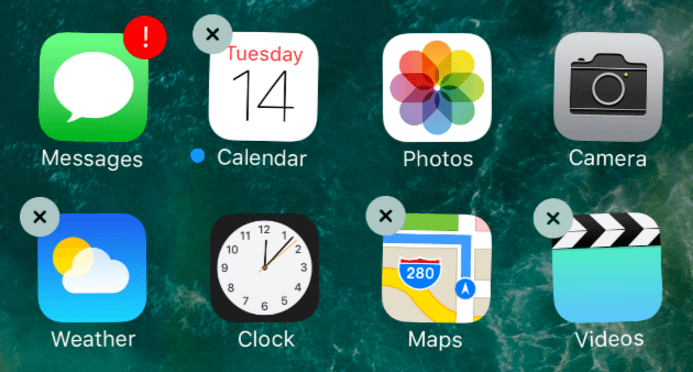
Trin 3. Tryk nu på startknappen på din iDevice for at afslutte.
der er visse indbyggede apps fra Apple, som du kan fjerne via denne metode. Ikke alle indbyggede apps kan fjernes. Følgende er de indbyggede apps, du kan fjerne:
- vejret
- se app
- stemmememoer
- videoer eller TV
- Tips
- aktier
- påmindelser
- Podcasts
- noter
- nyheder
- Musik
- kort
- iTunes Store
- iCloud Drive
- iBooks
- hjem
- Find mine venner
- FaceTime
- kontakter
- kompas
- kalender
- Lommeregner
hvis du blot ønsker at skjule ikoner
hvis du kun behøver at skjule ikoner, men holde apps installeret på din iPhone, så vil du være glad for at vide, at der er en måde at gøre det så godt. Du kan skjule ikonerne ved at oprette en mappe på startskærmen på din iPhone og holde de uønskede apps på den anden side af mappen. Følg disse instruktioner:
Trin 1. Opret en mappe på den anden eller tredje Startskærm på din iPhone. For at oprette en mappe skal du trykke på en app på startskærmen og holde den nede, indtil dens ikon vrikker. Flyt derefter den app mod en anden app, som du vil placere i en mappe. Når begge apps overlapper hinanden, vises visningen, og der oprettes en mappe.

Trin 2. Hvis du virkelig vil skjule appikonet, anbefales det, at du placerer mindst otte til ti apps i din mappe, som du har det godt med, at andre ser. Flyt derefter den app, du vil skjule, til den anden side i mappen.
det er indlysende, at denne metode ikke helt skjuler apps, men det gør det vanskeligt ved et uheld at komme på tværs af dem.